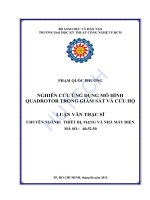Nghiên cứu ứng dụng chứng thư số trong việc ký và mã hóa mail
Bạn đang xem bản rút gọn của tài liệu. Xem và tải ngay bản đầy đủ của tài liệu tại đây (820.01 KB, 27 trang )
Nghiên cứu ứng dụng chứng thư
số trong việc ký và mã hóa mail
Giáo viên hướng dẫn : ths. Lê Quang Tùng
Nhóm 2
NỘI DUNG
1.
2.
3.
4.
Chứng chỉ số
Chữ ký số
Ký và mã hóa mail
3.1 cách thức mã hóa d/l trong mail
3.1.1 mã hóa sử dụng khóa đối xứng
3.1.2 mã hóa sử dụng khóa công khai
3.2 các bước thực hiện ký và mã hóa mail
3.2.1 các bước thực hiện ký mail
3.2.2 các bước thực hiễn mã hóa mail
demo
1. Chứng chỉ số
Chứng chỉ số
Chứng chỉ số là sự gắn kết khóa công khai của một thực
thể với một hoặc nhiều thuộc tính nhận dạng nó.
• Thực thể có thể là người, một thiết bị phần cứng,một dịch vụ,…
• Chứng chỉ số được phát hành bởi một người nào đó
- Thông thường người phát hành là một bên thứ 3 tin
cậy.
• Chứng chỉ tự ký thông thường không thật tin cậy.
Chứng chỉ số
Chứng chỉ
Người phát hành
Chủ thể
Khóa công khai của chủ
thể
Chữ ký số
của người
phát hành
VÍ DỤ KHUÔN DẠNG CHỨNG
CHỈ SỐ X.509
MÔ HÌNH TRAO ĐỔI CHỨNG
CHỈ SỐ
Certificate
Authority
Ku_a
Ku_b
CB= EKr_auth[T2, IDB, Ku_b]
CA= EKr_auth[T1, IDA, Ku_a]
(1) CA
A
(2) CB
B
2. Chữ ký số
Chữ ký số
Chữ ký số là item dữ liệu đảm bảo nguồn gốc và tính
toàn vẹn của thông báo.
• Người tạo thông báo sử dụng khóa riêng để ký lên thông báo và gửi
thông báo cùng với chữ ký số của nó tới người nhận.
• Người nhận sử dụng khóa công khai của người gửi để kiểm tra nguồn
gốc của thông báo và nó không bị giả mạo trong khi truyền.
Bob
Intranet
Extranet
Internet
Alice
Chữ ký số
Thông báo
Digest
Algorithm
Thông báo
Thuật toán
Hàm băm
tóm lược
Tóm lược
Khóa riêng
Khóa công khai
Mã hóa
Giải mã
Tóm lược
mong muốn
Chữ ký
Người ký
Hàm băm
Kênh
Tóm lược
tính được
Người nhận
3. KÝ VÀ MÃ HÓA MAIL
Cách thức mã hóa dữ liệu trong mail .
Các bước thực hiện ký và mã hóa dữ liệu
trong mail .
3.1 CÁCH THỨC MÃ HÓA DỮ
LIỆU TRONG MAIL
3.1.1 Mã hóa sử dụng khóa đối xứng
3.1.2 Mã hóa sử dụng khóa công khai
3.1.1 MÃ HÓA SỬ DỤNG KHÓA ĐỐI
XỨNG
- Cả bên gửi và bên nhận sử dụng chung 1
khóa để mã hóa và giải mã .
3.1.1 MÃ HÓA SỬ DỤNG KHÓA ĐỐI
XỨNG
Nhược điểm :
khó khăn trong việc quản lí khóa với
nhiều đối tác cần được mã hóa dữ liệu
(nội dung mail) .
Key dễ bị lộ trong khi truyền .
Nếu như ai đó có được key thì họ sẽ đọc
được toàn bộ dữ liệu mà trước đó ta đã
mã hóa .
3.1.2 MÃ HÓA SỬ DỤNG KHÓA CÔNG
KHAI
-
-
Mỗi người dùng sở hữu 2 cặp khóa
public(Q) và private(P) .
1 trong 2 khóa này sử dụng cho việc mã
hóa và khóa còn lại dùng cho việc giải
mã .
3.1.2 MÃ HÓA SỬ DỤNG KHÓA CÔNG
KHAI
-Tuy nhiên cách này vẫn chưa thực sự an toàn vì bên A chỉ
dùng public key của B nhưng không xác minh được có dúng
là B không , vì vậy A dễ dàng bị đánh lừa bởi C (là người
giả mạo B) nhằm đánh cắp nội dung bản tin .
3.1.2 MÃ HÓA SỬ DỤNG KHÓA CÔNG
KHAI
- Để giải quyết vấn đề trên thì ta cần có bên thứ 3 đóng vai trò là
nhà cung cấp chứng thực và quản lý các thông tin chứng thực ấy
gọi là CA server .
3.1.2 MÃ HÓA SỬ DỤNG KHÓA CÔNG
KHAI
Với CA Server bản thân nó cũng có một bộ
Public Key & Private Key của riêng mình. Khi
A,B,C.... muốn gởi thông tin cho nhau phải thông
qua CA Server này để xin cấp giấy chứng nhận
cho riêng mình có như vậy khi thông tin bị đánh
cắp hay sửa đổi thì nhờ có CA Server sẽ xác thực
tính tin cậy của dữ liệu nhận được cho người
dùng biết.
3.1.2 MÃ HÓA SỬ DỤNG KHÓA CÔNG
KHAI
Qui trình này như sau:
Certificate
Authority
Ku_a
Ku_b
CB= EKr_auth[T2, IDB, Ku_b]
CA= EKr_auth[T1, IDA, Ku_a]
(1) CA
A
(2) CB
B
3.2 CÁC BƯỚC THỰC HIỆN
KÝ VÀ MÃ HÓA MAIL
3.2.1 CÁC BƯỚC THỰC HIỆN KÝ
b1 : mở outlook với tài
khoản mail đã tạo
Chọn Tools/Options
/Security tab. Trên
tab này, chúng ta sẽ
tích vào tùy chọn
Digitally
sing
all
outgoing messages ,
click Apply/ok .
3.2.1 CÁC BƯỚC THỰC HIỆN KÝ
b2 :Click vào Create
Mail sẽ thấy biểu
tượng ruy băng
đỏ ở góc trên bên
phải. Điều này có
nghĩa là email mà
chúng ta gửi đi sẽ
được xác nhận với
chữ ký số.
3.2.1 CÁC BƯỚC THỰC HIỆN KÝ
Bên nhận sẽ nhận
được mail đã ký bởi
người gửi
- Click continue để
xem nội dung .
- Click vào biểu tượng
ruy băng Đỏ để xem
chữ ký số từ người
gửi .
3.2.2 CÁC BƯỚC THỰC HIỆN MÃ
HÓA MAIL
b1 : Mở Outlook
Express với tài
khoảng mail đã tạo.
Chọn
Tools/Options/Securi
ty tab. Đánh dấu vào
hộp Encrypt contents
and attachments for
all outgoing
messages. Click
Apply/OK.
3.2.2 CÁC BƯỚC THỰC HIỆN MÃ
HÓA MAIL
b2 : Click vào Create
Mail và sẽ thấy
xuất hiện biểu
tượng ổ khóa lock
ở góc trên bên
phải. Điều này có
nghĩa là email của
bạn sẽ được mã
hóa khi gửi